
この記事ではMuseScoreのスコア(楽譜)そのものの設定方法ついて紹介します。具体的には、音部記号・調号・拍子の追加や編集方法、小節数の増減やレイアウトについて学ぶことができます。
この記事では前回に引き続き、実際に「大きな古時計」の楽譜を作りながら行います。前回までのデータがない人は下記のダウンロードから手に入ります。
この連載記事のまとめと各記事へのリンクは下記からどうぞ。
今回の完成イメージ
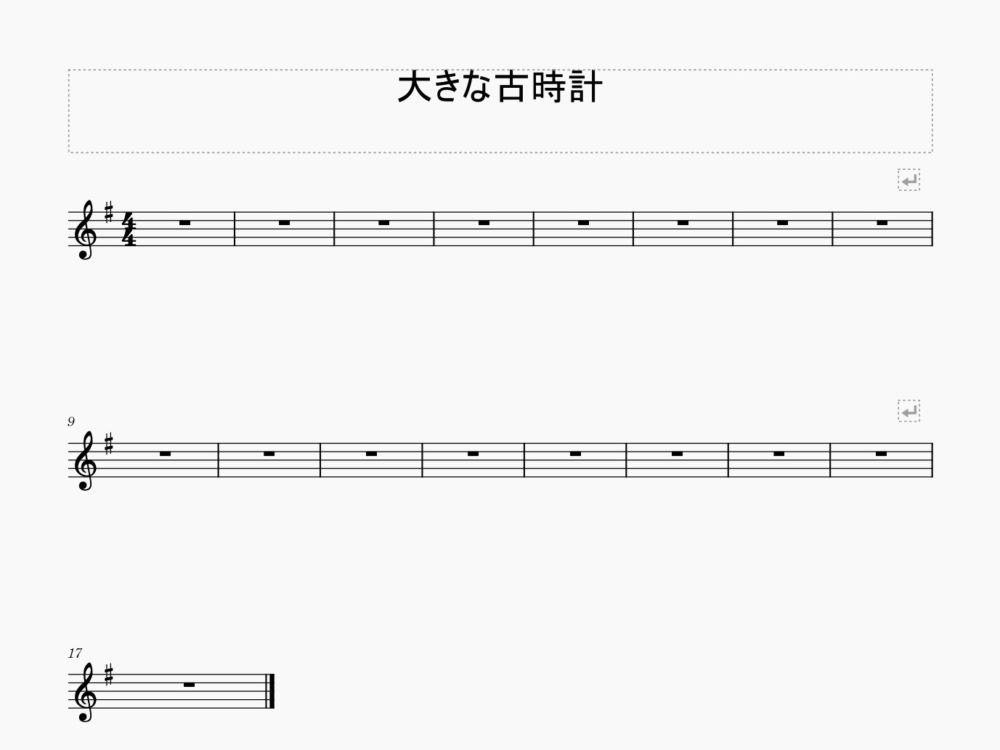
今回は楽譜に【ヘ音記号を入れてト音記号に戻す】、【ト長調の追加】、【3/4から4/4拍子に変更】、【小節数を32から17へ変更】、【8小節で改行】の操作が加わっています。
ここまでスコアのセッティングが終われば音符の入力ができるようになりますね!
実際にMuseScoreで練習してみよう
それでは1つずつ練習してきましょう!今回の操作はすべて選択モードで行います。
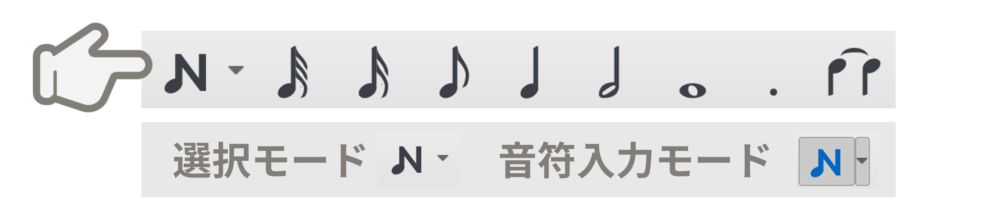
選択モードになっているかは、左上の【Nのような記号】が青くなっていないか確認してください(青色は音符入力モード)。もし違っていたら、【Nのような記号】をクリックするか【Nキー】を押して、選択モードに切り替えてください。
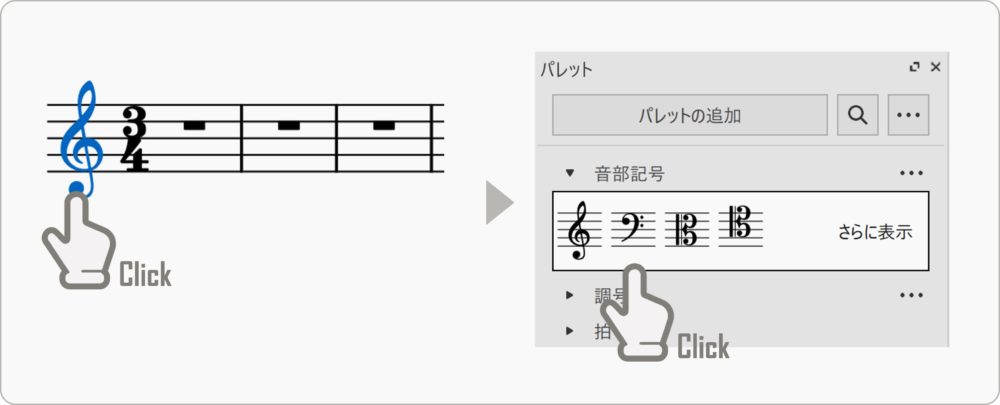
まず、ト音記号をクリックしてください。選択されると青色になります。この状態で【パレット】にある【▼ 音部記号(▼を押すと表示されます)】の中にあるヘ音記号をクリックしましょう。これで、音部記号が変更できます。
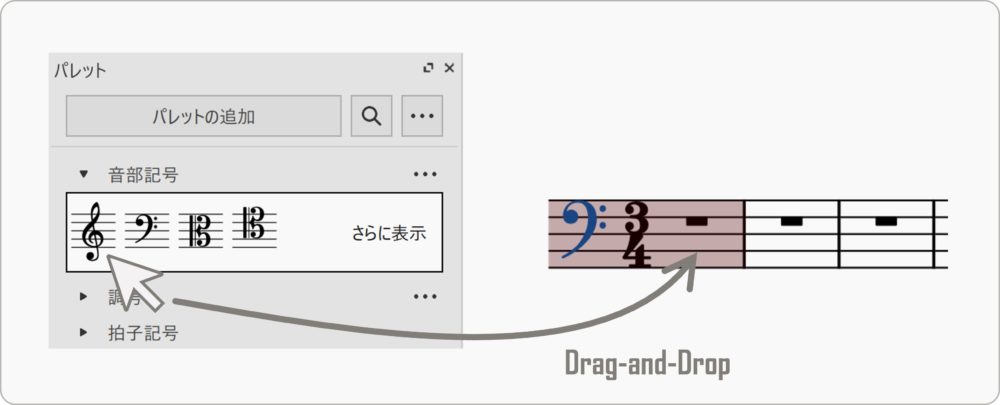
次に、【ドラッグ&ドロップ】で追加する方法です。パレットにあるト音記号をドラッグして、小節にドロップしてください。この時、小節内の余白(五線譜の間)にマウスカーソルが合わさると、小節がハイライトされます。その状態になってからドロップしてください。この方法で、途中の小節にも追加することができます。
この2つの追加・変更方法はほかのパレットでも同じようにできるので覚えておきましょう!
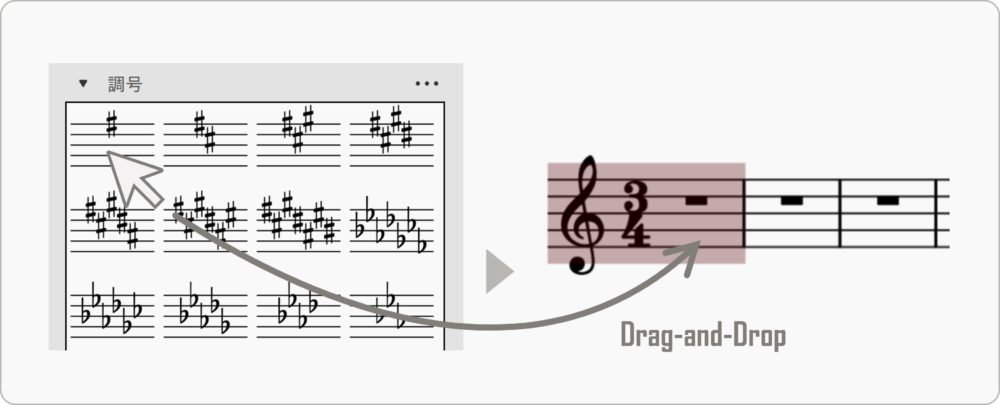
パレットの【▼ 調号】を開きます。
ト長調をドラッグ&ドロップで1小節目に追加してみてください。この方法で1小節目以外の他の小節にも追加できます。
また追加した調号は、選択して【Delキー】で削除したり、選択した後にパレットから別の調号をクリックすることで変更したりできます。
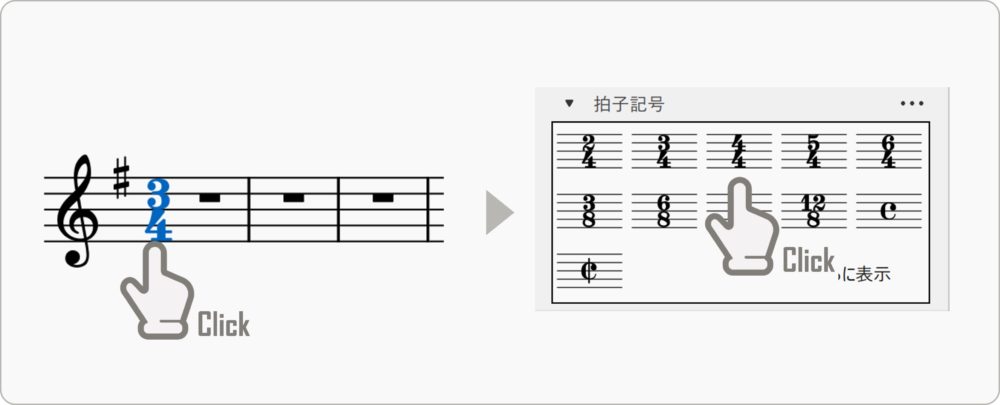
操作に慣れてきましたか?拍子も同じように変更できます。
まず1小節目にある拍子記号をクリックして選択した後、パレットの【▼ 拍子記号】から目的の拍子をクリックすれば変更できます。今回は4/4拍子に変更してください。
小節の削除
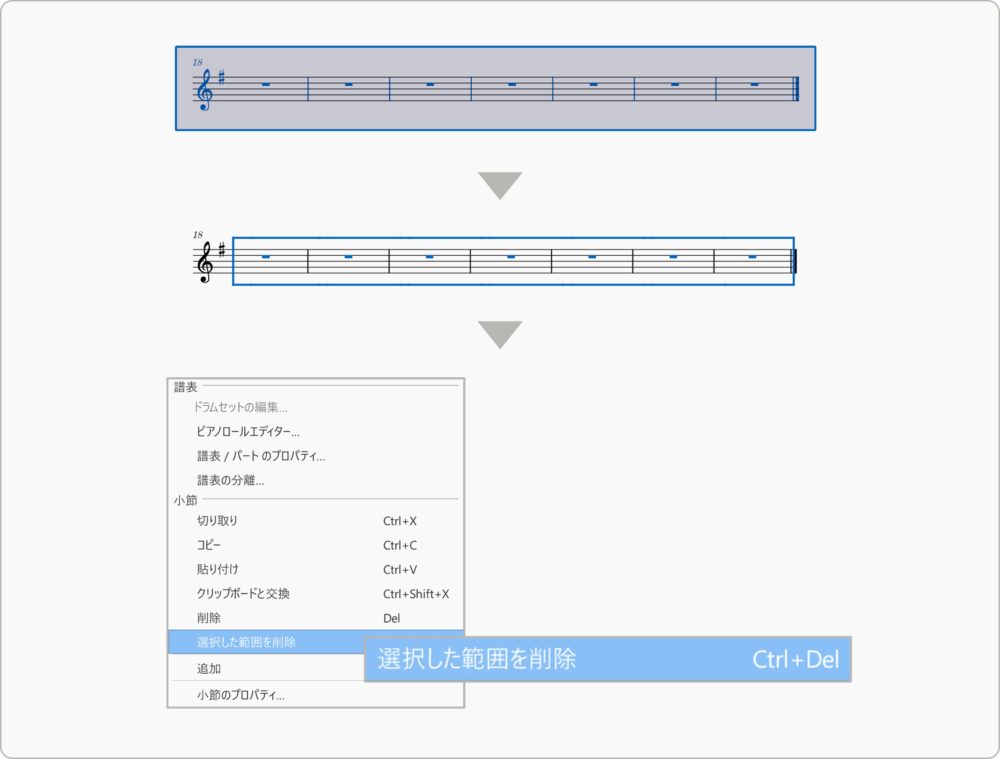
まずは不要な小節を削除してみます。
今回は17小節あれば足りるので、18小節目以降を削除します。(今回は練習なのでやりますが…)実際には多めに小節を用意しておいて、楽譜が完成した後に削除するほうがいいと思います。
まずは範囲選択を行います。【Shiftキー+マウスの左クリック+ドラッグ】で範囲選択できます。完全に囲わないと選択範囲に入らないので、上の画像のように大きめに囲うといいでしょう。
マウスを離すと、実際に選択された部分が青色になります。この状態で、選択範囲内のどこでもいいので小節の余白(五線譜の間)で右クリックし、【選択した範囲を削除】で小節を削除できます。
小節の追加

小節の追加は上部メニューの【追加】の中の【小節】から追加できます。直感的に追加できると思うので、試しに追加したり削除したりして操作を覚えてください。
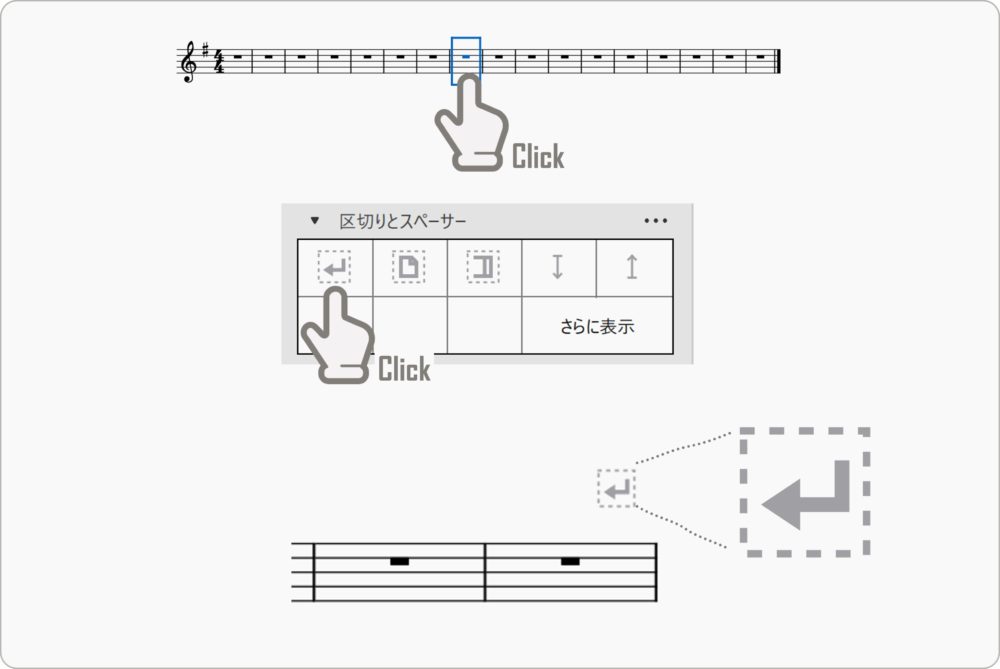
小節のレイアウトで一番よく使うのが、1行の小節数の調整です。
これをしないと初期設定では1行にかなりの数の小節と音符が詰め込まれた状態になり、とても見辛くなってしまいます。
(今回は練習なのでやりますが…)本来は、すべて入力が終わってから調整することをおすすめします。
まず区切りたい小節をひとつ選んでクリックします(五線譜の間の余白)。そうすると小節が選択されるので、パレットの【▼ 区切りとスペーサー】から【譜表の折り返し】をクリックすると改行されます(ちなみにEnterキーでもOK)。
折り返されると、折り返された位置に改行記号が表示されます。これを選択して【Delキー】で削除すると、改行がなくなります。
今回は1行8小節にしたいので、8小節目と16小節目で改行してみてください。
また、【▼ 区切りとスペーサー】を使えば、好きな場所でページを分けたりすることもできます(楽譜が長くなれば自動で次のページが作られますが…)。
今回はここまでです。
音部記号・調号・拍子・小節について紹介しましたが、パレットにある機能の使い方は基本的に全部同じなので、後は必要なものを必要な時に追加してみてください。
ポイントは【選択モード】で作業することです。
次回からはいよいよ音符を入力していきます。


